
Съдържание:
- Автор John Day [email protected].
- Public 2024-01-30 07:51.
- Последно модифициран 2025-01-23 12:58.

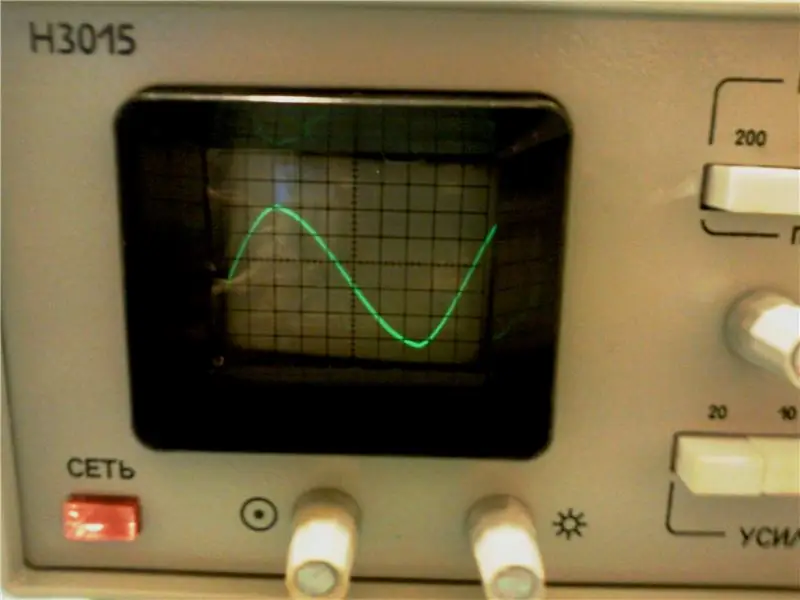

Много често се нуждая, когато проектирам някаква електронна притурка, осцилоскоп, за да наблюдавам наличието и формата на електрическите сигнали. Досега съм използвал стар съветски (1988 г.) едноканален аналогов CRT осцилоскоп. Той все още е функционален и обикновено е достатъчно добър за използваните цели, но е много тежък и не е удобен за някои работи извън дома. За замяната му търсех евтина и малка алтернатива. Една от възможностите беше да се проектира обхват, базиран на Arduino, но той има малко недостатъци - аналоговата му честотна лента е доста ниска и винаги, когато се прави някакъв проект „направи си сам“, основният проблем се появява - къде да опаковаме всички тези електронни части или как да намерим красиво изглеждащо жилище. Не притежавам 3D принтер и за мен единствената възможност е да използвам стандартни калъфи, налични на пазара, което не винаги е най -добре изглеждащото решение. За да избегна тези проблеми, реших да си взема комплект за осцилоскоп „направи си сам“. След известно проучване реших, че това ще бъде JYETech DSO150 Shell. Той е много малък, достатъчно мощен (базиран на 32 -битовия микроконтролер ARM Cortex STM32F103C8 - много полезен сайт за този чип: stm32duino), мога да го сложа в джоба си и да го нося навсякъде. Комплектът може да бъде закупен за ~ 30 USD в banggood, ebay или aliexpress.
Тази инструкция разказва как да сглобите комплекта по правилния начин, какво не трябва да правите и как да се изчистите от неприятностите, които бихте могли да създадете. Ще опиша целия си монтажен опит по хронологичен начин.
Стъпка 1: Какво има вътре

Поръчах комплекта и след нормалното чакане от около месец комплектът най -накрая пристигна. Беше добре опаковано. Той съдържаше две платки с всички запоени SMD устройства. (Когато поръчвате такъв комплект, бъдете внимателни - има версия на комплекта, в която SMD устройствата не са запоени, и ако нямате опит в запояването на такива устройства - това може да бъде тежко предизвикателство за вас - по -добре поръчайте комплект със запоени). Качеството на печатните платки е добро - всички устройства с етикет и лесни за запояване. Една от печатните платки е основната - цифровата с микроконтролера. Там също сме свързали цветен 2,4 -инчов TFT LCD; другият е аналоговият - той съдържа веригата на аналоговия вход. Има и хубава пластмасова кутия, къс кабел на сондата и ръководство за сглобяване.
Моят съвет - преди да започнете сглобяването - прочетете ръководството. Не го направих и изпаднах в беда.
Стъпка 2: Да започнем …

Като първа стъпка се препоръчва да тествате цифровата платка. Поставих 4 -те превключвателя без запояване. Намерих 12V AC/DC адаптер с подходящ DC контакт и го използвах за тестване на платката. Много голяма грешка! НЕ ГО ПРАВИ! В ръководството е написано, че максималното захранващо напрежение трябва да бъде 9V! Видях, че използваният линеен регулатор е AMS1117, който трябва да преживее 15V и бях спокоен. ДОБРЕ. При първия тест не се провали. Вижте филма.
Стъпка 3: Запояване…



Първо съм запоял съединителя на тестовия сигнал. Първо трябва да се огъне. Следвайте конектора на батерията и превключвателя на захранването. След това идва 4 -пинов хедър (J2) за въртящия се енкодер. С това запояването на основната платка приключи.
Стъпка 4: Имам проблеми



На платката има резистор от 0 ома, който свързва превключвателя на захранването. За да функционира превключвателят на захранването, този резистор (R30) трябва да бъде премахнат. Лесно направено! Нов тест … Подадох отново основната платка (12V) и я включих с ключа за захранване. Екранът остана бял. (вижте видеото). Няколко последващи опита не промениха ситуацията. Изведнъж от чипа на регулатора AMS1117 започна да излиза малък дим и пакетът се взриви. Разпаях го и поставих нов (имах малко налични в личното си хранилище). Включих отново дъската - отново бял екран - без зареждане. След 20 секунди отново дойде синият дим от чипа на регулатора и той отново изгоря. Извадих го от дъската. С помощта на омметър измерих съпротивлението между захранващата линия, свързана към изхода на чипа AMS1117, и земята. Беше нула Ом. Тук нещо се обърка абсолютно. Дъската беше мъртва. Реших да разбера къде е проблема. На платката има два чипа - STM32F103C8 и някои чипове с серийна памет. Един от тях се провали. За да проверите кой съм използвал необичаен метод. Приложих 3.3V (какъв трябва да бъде нормалният изход на чипа на регулатора AMS1117) върху захранващата линия, използвайки силен източник на захранване. След няколко секунди чипът STM32F103C8 стана изключително горещ. Това беше проблемът. Трябваше да бъде отпоено от печатната платка. Беше много трудна задача, тъй като не можех да използвам пистолет с горещ въздух - той щеше да разпаи всички околни устройства. Тогава ми дойде идеята да разпая чипа чрез собствена топлина - захранвах платката отново и след минута чипът беше толкова горещ, че спойката започна да се топи. След това го премахнах с малък удар в долната страна на дъската. Чипът просто се отпусна. С помощта на фитил за разпояване почистих запояващите следи за чипа.
Реших да опитам да поправя платката. След отстраняването на повредения чип LCD екранът отново беше осветен в бяло.
Поръчах няколко чипа STM32F103C8 от aliexpress. (4 чипа бяха ~ 3 USD) и след няколко седмици чакане пристигнаха. Запоял съм един от тях на дъската.
Сега - тя трябва да бъде програмирана, за да възстанови функционалността. Ако всички задачи са изпълнени правилно - всичко трябва да е наред. Има и възможност LCD екранът да се повреди. За това също има налично решение - можете да си купите такова в aliexpress. Това е стандартен 2.4 37 -пинов цветен TFT LCD, използващ контролер ILI9341. Проверете и реда на щифтовете.
Как да програмирате чипа STM32F103C8 е описано в следващата стъпка.
Стъпка 5: Програмиране

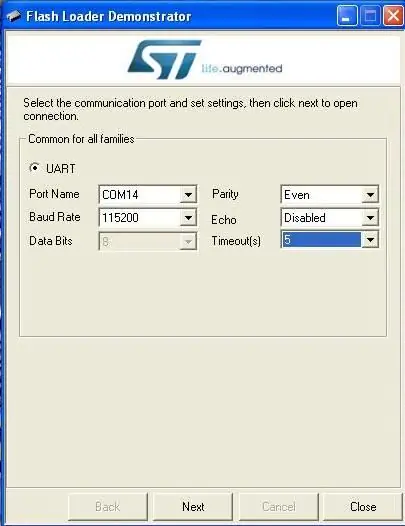
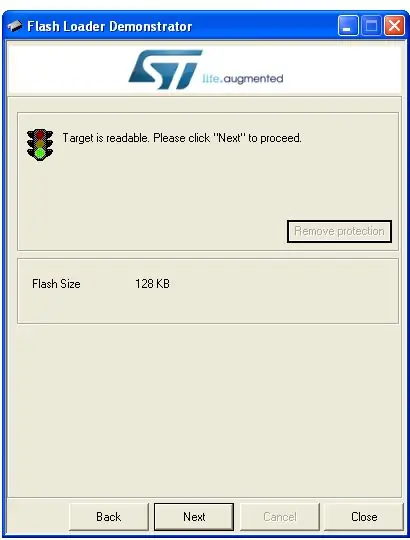
Процесът на програмиране на ARM чипа е написан в приложения документ.
Под тази връзка можете да изтеглите последния мигащ инструмент от сайта STM.
Можете да видите моята настройка на снимката. Прикачих и шестнадесетичния файл, който използвах. За последната версия можете да посетите сайта на JYETech. За USB към серийна комуникация използвах PL2303 базиран конвертор. FT323RL също ще работи. CH340g също. Преди програмиране на платката някои резистори трябва да бъдат изварени от платката. (вижте документа). Не забравяйте да ги запоите отново, когато всичко е готово. Имах късмет и всичко вървеше добре. Продължих със запояване на аналоговата платка.
Стъпка 6: Отново запояване

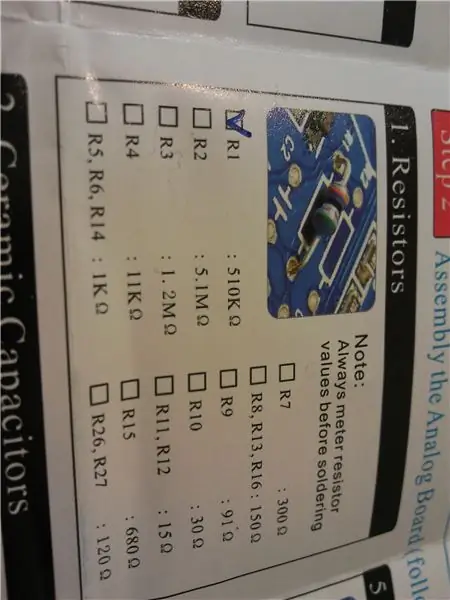

Първо трябва да се запоят резисторите. Използвал съм омметър, за да проверя стойността им, вместо да използвам цветен код. На всяка запоена част поставям знак върху ръководството, за да знам къде съм.
След това запоявах керамичните кондензатори, кондензаторите за подрязване, превключвателя на функциите, електролитните кондензатори, BNC конектора, щифта.
Стъпка 7: Ротационният енкодер

Той трябва да бъде запоен върху малка дъска. Внимавайте да го запоите от правилната страна на печатната платка - в противен случай обхватът ще се провали.
Стъпка 8: Сглобяване



Сега сме готови за сглобяване.
Първо поставете LCD на определеното място. Премахнах защитното фолио преди това. Под обхвата съм сложил няколко слоя мека кухненска хартия. Огънете внимателно плоския кабел на LCD връзката и поставете дънната платка върху нея. Поставете въртящия се енкодер в конектора на заглавката и го фиксирайте с помощта на два от късите винтове
Стъпка 9: Настройка


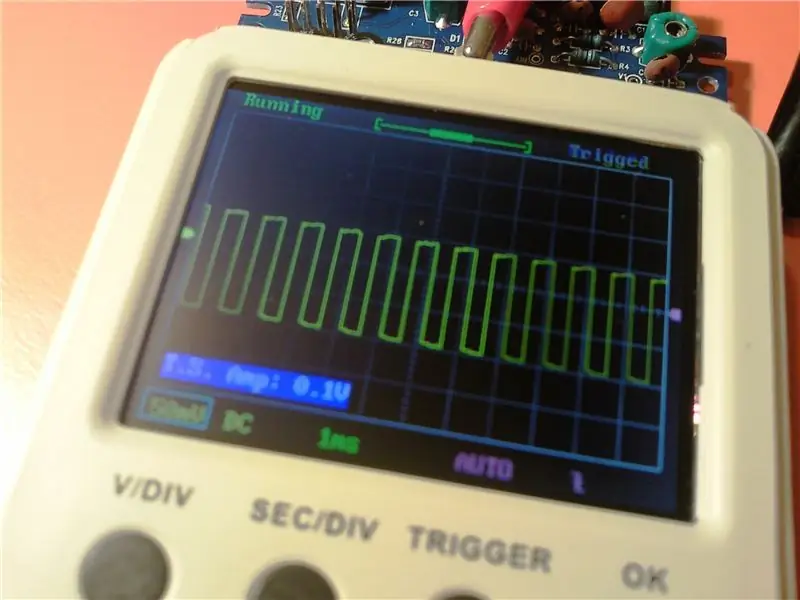
Сега аналоговата платка трябва да бъде поставена, както е показано на снимката. По този начин някои аналогови напрежения трябва да бъдат проверени с волтметър. Имайте предвид, че някои от тях зависят от захранващото напрежение (открих това). Напреженията, записани в таблицата в стъпка 4 от ръководството, се измерват при захранващо напрежение 9.2V. След това някои изкривявания на сигнала (вижте снимката по -горе) могат да бъдат коригирани чрез настройка на подрязващите кондензатори. Вижте процедурата в ръководството … и прикачения филм.
Стъпка 10: Сглобяване и заключителни тестове



Сега аналоговата платка е фиксирана в долния капак. И двете платки са свързани заедно чрез общия си интерфейс за заглавка. На пръв ръка трябва да се постави тестовият терминал. Поставя се рамката на горния капак. Имайте предвид, че ако не го ориентирате правилно, няма да можете да затворите кутията (вижте снимката по -горе за правилната ориентация). Корпусът се затваря и след това се фиксира с 4 винта. Като последна стъпка пластмасовото копче трябва да се постави върху вала на въртящия се енкодер.
Сега обхватът е готов за използване. Той има вътрешен генератор на тестови сигнали и този сигнал може да се използва за някои настройки и обучение. Функционалността на различните копчета е описана в ръководството. Краткото видео показва някои от функциите. Един от тях показва много параметри на сигнала в реално време, което може да бъде много полезно в някои случаи.
Благодаря за вниманието и успех с играта. Забавлявайте се с тази малка играчка - играчка за възрастни и млади изроди електроника,
Препоръчано:
Експерименти със случайни ШИМ двигатели с постоянен ток + Енкодер Отстраняване на неизправности: 4 стъпки

Експерименти с произволен DC двигател с ШИМ + енкодер Отстраняване на неизправности: Често има моменти, когато боклукът на някого е съкровище на друг и това беше един от тези моменти за мен. Ако сте ме следвали, вероятно знаете, че се заех с огромен проект, за да създам свой собствен 3D принтер с ЦПУ от скрап. Тези парчета бяха
Макро обектив „Направи си сам“с AF (различен от всички други макро обективи „Направи си сам“): 4 стъпки (със снимки)

Макро обектив „Направи си сам“с АФ (различен от всички други макро обективи „Направи си сам“): Виждал съм много хора, които правят макро обективи със стандартен комплект обектив (Обикновено 18-55 мм). Повечето от тях са обектив, просто залепен върху камерата назад или отстранен преден елемент. И за двете опции има недостатъци. За монтиране на обектива
Твърди дискове: Диагностика, отстраняване на неизправности и поддръжка: 3 стъпки

Твърди дискове: Диагностика, отстраняване на проблеми и поддръжка: Какво е твърд диск?- Казано по-просто, твърдият диск е това, което съхранява всичките ви данни. Той съдържа твърдия диск, където всички ваши файлове и папки са физически разположени. Информацията се съхранява магнитно на диска, така че остава на устройството дори когато
Твърд диск: Поддръжка и грижи плюс Отстраняване на неизправности: 9 стъпки

Твърд диск: Поддръжка и грижи плюс Отстраняване на неизправности: Снимката по -горе е традиционен твърд диск. Това са най -често срещаното задвижване, използвано днес, но не непременно най -бързото. Хората използват това устройство за по -ниската му цена на гигабайт и по -дълъг живот. Тази инструкция ще ви научи за различните
Калъф за отстраняване на неизправности в домашен компютър: 8 стъпки

Домашен компютър Отстраняване на неизправности Случай: Имам компютър за отстраняване на неизправности, който използвам за тестване на други компютърни компоненти. Досега просто свързвах дънната платка, захранването и периферията на бюрото си. за лесен достъп. Виждал съм случаи, направени специално за тази цел
